- May -akda Abigail Brown [email protected].
- Public 2023-12-17 07:03.
- Huling binago 2025-01-24 12:27.
Ang AirPlay ay isa sa mga pinakaastig na feature ng iPad, lalo na kapag ginagamit mo ang AirPlay para ikonekta ang iyong iPad o iPhone sa iyong TV sa pamamagitan ng Apple TV. Nagbibigay ka man ng presentasyon, nagsu-surf sa net, o naglalaro, walang katulad na makita itong nangyayari sa iyong wide-screen TV.
Dahil tila gumagana ang AirPlay, maaaring mukhang nakakalito sa pag-troubleshoot, ngunit gumagana ang AirPlay sa mga simpleng prinsipyo. Ang paglutas ng mga problema sa koneksyon sa AirPlay ay karaniwang simple din.
Nalalapat ang impormasyon sa artikulong ito sa mga iPad at iPhone na nagpapatakbo ng iOS 12, 11, o 10. Kailangan ng pangalawang henerasyon o mas bago na Apple TV.
Paggawa ng Koneksyon sa AirPlay
Kapag gumagana nang tama ang lahat, ina-access mo ang AirPlay sa pamamagitan ng paghila pababa sa kanang bahagi sa itaas ng screen ng iPad o iPhone (sa iOS 12 o iOS 11) upang buksan ang Control Center. Pull up mula sa ibaba ng screen para buksan ang Control Center sa mga naunang bersyon ng iOS.
Tap Screen Mirroring (sa iOS 12 o iOS 11) o AirPlay (sa mga naunang bersyon ng iOS) at pagkatapos ay piliin ang Apple TV mula sa bubukas na window. Iyon lang ang kailangan para simulan ang pag-mirror ng iyong iPad screen sa iyong TV gamit ang Apple TV.
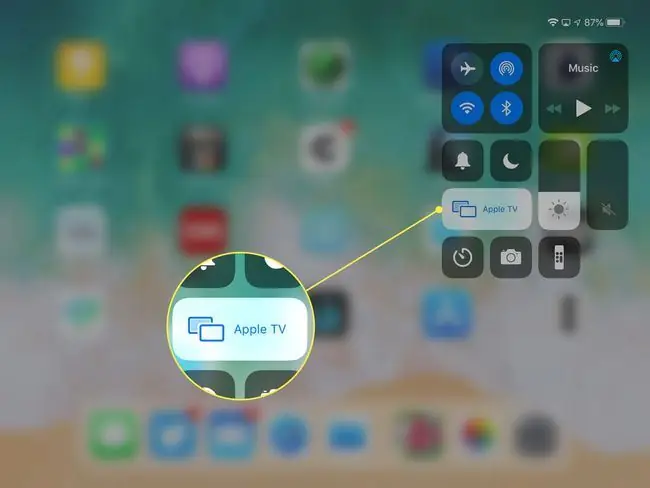
Kapag hindi gumagana nang maayos ang lahat, sundin ang mga hakbang sa pag-troubleshoot na ito at babalik ka sa pag-mirror ng iyong iOS device sa iyong TV sa lalong madaling panahon.
Kumpirmahin na Naka-on ang Apple TV AirPlay
Sa app na Mga Setting ng Apple TV, i-verify na naka-activate ang feature na AirPlay. Piliin ang Settings > AirPlay sa Apple TV at kumpirmahing naka-on ito.
I-verify ang Koneksyon sa Wi-Fi Network
Gumagana ang
AirPlay sa pamamagitan ng Wi-Fi network, kaya dapat nasa parehong network ang parehong device para gumana ang feature. Suriin kung saang network nakakonekta ang iyong iPad o iPhone sa pamamagitan ng pagbubukas ng Settings app. Dapat lumabas ang pangalan ng iyong Wi-Fi network sa tabi ng Wi-Fi sa kaliwang panel.
Kung naka-off ang setting ng Wi-Fi, pumunta sa Wi-Fi sa pangunahing bahagi ng screen at ilipat ang slider sa On/green na posisyon. Pagkatapos ay pumili ng network mula sa mga opsyong lalabas.
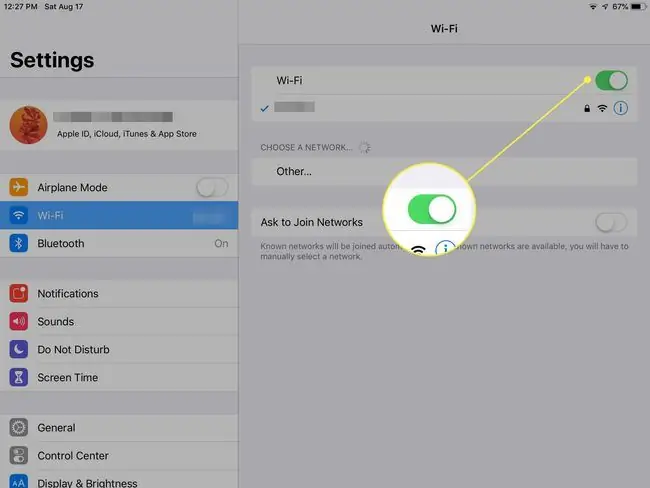
Suriin ang Wi-Fi network sa iyong Apple TV sa pamamagitan ng pagpunta sa Settings at pagpili sa Network (para sa ika-4 na henerasyon ng Apple TV o mamaya) o General > Network (para sa mga naunang bersyon ng Apple TV). Dapat nitong ipakita na nakakonekta ito sa parehong Wi-Fi network gaya ng iyong iOS device.
I-restart ang Parehong Device
Kung magpapatuloy ang mga problema, i-restart ang parehong device. Para sa mga Apple TV, nangangahulugan ito na idiskonekta ito mula sa saksakan ng kuryente o i-unplug ang cord mula sa likod ng Apple TV. Iwanan itong naka-unplug sa loob ng ilang segundo at pagkatapos ay isaksak muli. Pagkatapos mag-restart ang Apple TV, maghintay hanggang maikonekta ito sa network upang subukan ang AirPlay.
Para i-restart ang iyong iOS device, depende sa modelo, maaaring kailanganin mong pindutin nang matagal ang Sleep/Wake na button at pagkatapos ay i-slide ang on-screen slider para patayin ang device o pindutin nang matagal ang Side o button sa itaas at isa sa mga volume button para sa pag-restart.
I-restart ang Router
Sa karamihan ng mga kaso, malulutas ng pag-verify na nakakonekta ang parehong device sa parehong network at pag-restart ng mga ito ang problema. Gayunpaman, sa mga bihirang pagkakataon, ang router mismo ang nagiging isyu. Kung nasubukan mo na ang lahat, i-reboot ang router. Kung wala kang makitang on/off switch sa likod ng router, i-unplug ito sa outlet, maghintay ng ilang segundo at pagkatapos ay isaksak itong muli.
Itatagal ng ilang minuto para mag-boot up ang isang router at muling kumonekta sa internet. Karaniwan, alam mo kapag ito ay konektado dahil ang mga ilaw ay kumikislap. Maraming mga router ay mayroon ding ilaw sa network upang ipakita sa iyo kapag ang koneksyon sa internet ay ginawa.
Magandang ideya na bigyan ng babala ang lahat sa sambahayan na nire-reboot ang router, para makapag-save sila ng anumang gawain sa mga computer na nangangailangan ng koneksyon sa internet.






